¿Cómo crear una plantilla de Diagrama de Gantt en Excel?
Normalmente, creamos cronogramas de proyectos con un Diagrama de Gantt, para que los lectores puedan saber de un vistazo cuándo comienza y termina un proyecto. En este artículo, te mostraré cómo crear un Diagrama de Gantt usando la función de Formato condicional en Excel y guardar el Diagrama de Gantt como una plantilla de Excel.
Crear una tabla de Gantt y guardarla como una plantilla normal de Excel
Guardar la tabla de Gantt (selección) como una mini plantilla
 Crear un Diagrama de Gantt con formato condicional y luego guardarlo como una plantilla de Excel
Crear un Diagrama de Gantt con formato condicional y luego guardarlo como una plantilla de Excel
Los siguientes pasos te guiarán a través de la creación de un Diagrama de Gantt mediante formato condicional y su guardado como una plantilla en Microsoft Excel.
Paso 1: Prepara una tabla en un libro en blanco e introduce tus datos en esta tabla como se muestra en la siguiente captura de pantalla:
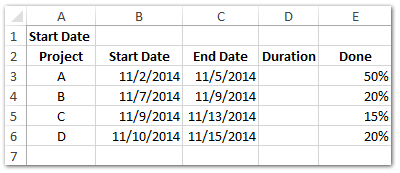
Paso 2: En la Celda B1, introduce una fecha de inicio, por ejemplo, 01/11/2014. Luego, introduce tus datos en las celdas correspondientes una por una.
Paso 3: Calcular los días de duración. En la Celda D3, introduce =C3-B3+1, y arrastra el controlador de relleno hacia abajo para aplicar esta fórmula al rango deseado.
Paso 4: Añadir fechas a esta tabla.
(1) En la Celda F2, introduce =B1, y presiona la tecla Enter ;
(2) En la Celda G2, introduce =F2+1, y arrastra el controlador de relleno hacia la derecha para aplicar esta fórmula al rango deseado. En nuestro caso, aplicamos esta fórmula en el Rango G2:AI2.
(3) Selecciona las celdas de fecha del Rango F2:AI2, haz clic en el Ancla en el grupo Número de la pestaña Inicio , y en el cuadro de diálogo Formato de celdas haz clic en Personalizado en el cuadro Categoría, luego introduce D en el cuadro Tipo , y haz clic en el botón Aceptar . Ver captura de pantalla a continuación:

Paso 4: En la Celda F3, introduce =SI(Y(F$2>=$B3,F$2<=$C3),""), y arrastra el controlador de relleno hasta el Rango F3:AI6.
Ahora verás que las columnas de fecha están llenas de Falso y en blanco. Ver captura de pantalla a continuación:

Paso 5: Selecciona el Rango F3:AI6, y haz clic en Inicio > Formato condicional > Nueva regla.

Paso 6: En el cuadro de diálogo Nueva regla de formato que aparece,
(1) Haz clic para seleccionar Usar una fórmula para determinar qué celdas formatear en el cuadro Seleccionar un tipo de regla ;
(2) En el cuadro Formatear valores donde esta fórmula es verdadera , introduce =F3="";
(3) Haz clic en el botón Formato.

Paso 7: En el cuadro de diálogo Formato de celdas, ve a la pestaña Relleno, y especifica un color de fondo, luego haz clic en ambos botones Aceptar para cerrar el cuadro de diálogo Formato de celdas y el cuadro de diálogo Nueva regla de formato.

Paso 8: Mantén seleccionado el Rango F3:AI6, y oculta las fuentes en el rango haciendo clic en Inicio > Color de fuente > Blanco o cualquier color que coincida con tu color de fondo.

Ahora verás el Diagrama de Gantt hecho con formato condicional como se muestra en la siguiente captura de pantalla:

Paso 9: Haz clic en Archivo > Guardar > Equipo > Examinar en Excel 2013, o haz clic en Archivo / Botón Office > Guardar en Excel 2007 y 2010.
Paso 10: En el cuadro de diálogo Guardar como que aparece, introduce un nombre para este libro en el cuadro Nombre de archivo, haz clic en el cuadro Guardar como tipo y selecciona Plantilla de Excel (*.xltx) de la lista desplegable, y finalmente haz clic en el botón Guardar.
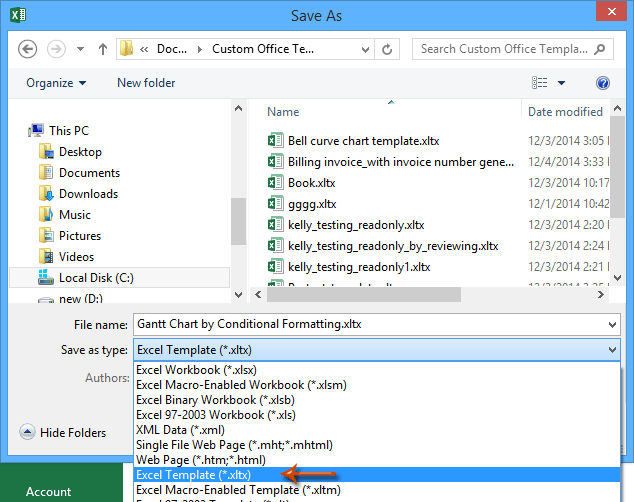
 Artículos relacionados:
Artículos relacionados:
¿Cómo hacer una plantilla de solo lectura en Excel?
¿Cómo proteger/bloquear una plantilla de Excel para evitar que sea sobreescrita con contraseña?
¿Cómo encontrar y cambiar la ubicación predeterminada de guardado de las plantillas de Excel?
¿Cómo editar/cambiar una plantilla personal en Excel?
¿Cómo cambiar la plantilla predeterminada de libro/hoja en Excel?Las mejores herramientas de productividad para Office
Mejora tu dominio de Excel con Kutools para Excel y experimenta una eficiencia sin precedentes. Kutools para Excel ofrece más de300 funciones avanzadas para aumentar la productividad y ahorrar tiempo. Haz clic aquí para obtener la función que más necesitas...
Office Tab incorpora la interfaz de pestañas en Office y facilita mucho tu trabajo
- Habilita la edición y lectura con pestañas en Word, Excel, PowerPoint, Publisher, Access, Visio y Project.
- Abre y crea varios documentos en nuevas pestañas de la misma ventana, en lugar de hacerlo en ventanas separadas.
- ¡Aumenta tu productividad en un50% y reduce cientos de clics de ratón cada día!
Todos los complementos de Kutools. Un solo instalador
El paquete Kutools for Office agrupa complementos para Excel, Word, Outlook y PowerPoint junto con Office Tab Pro, ideal para equipos que trabajan en varias aplicaciones de Office.
- Suite todo en uno: complementos para Excel, Word, Outlook y PowerPoint + Office Tab Pro
- Un solo instalador, una licencia: configuración en minutos (compatible con MSI)
- Mejor juntos: productividad optimizada en todas las aplicaciones de Office
- Prueba completa de30 días: sin registro ni tarjeta de crédito
- La mejor relación calidad-precio: ahorra en comparación con la compra individual de complementos